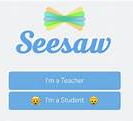Student Signing into Seesaw on an iPad
Summary: Use these instructions to download and sign into the Seesaw using your Jeffco owned iPad.
Scroll down for instructions in Spanish, Russian, Chinese and Vietnamese.
How do Students get to Seesaw?
How Students Sign in to Seesaw Using an Ipad
Go to the Self Service Icon.
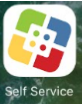
Search for the Seesaw Icon.
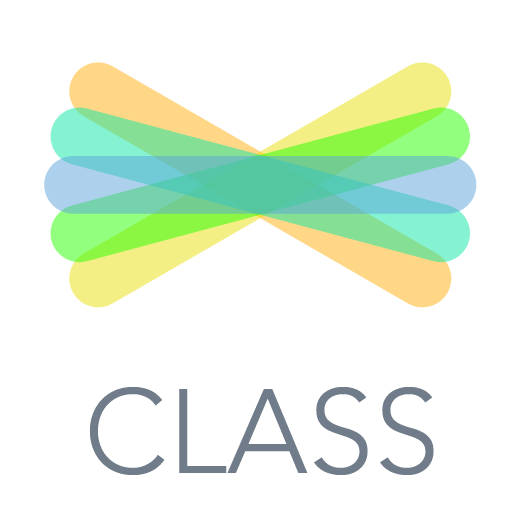
Click on the Seesaw Icon.
Click on Install.
To begin the login process, click on the “Seesaw Login” shortcut.
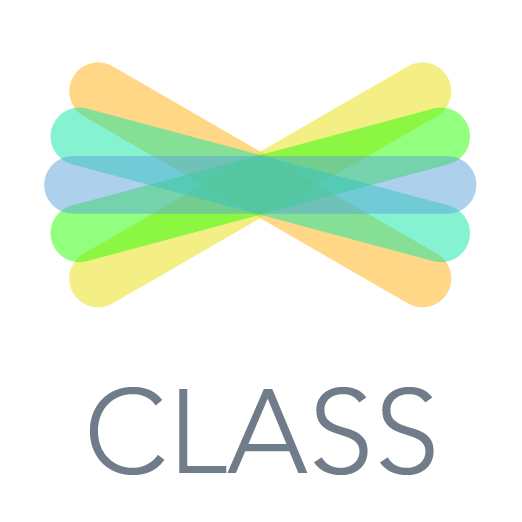
The screen will change to a Seesaw login page.
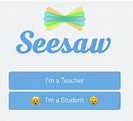
How to Sign in After Downloading Seesaw
Click on I’m a Student
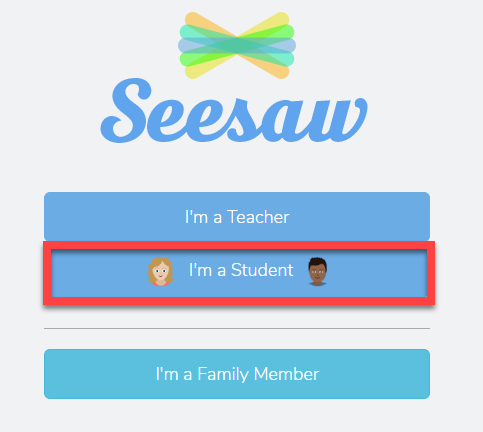
Click on Google/Email Sign In.
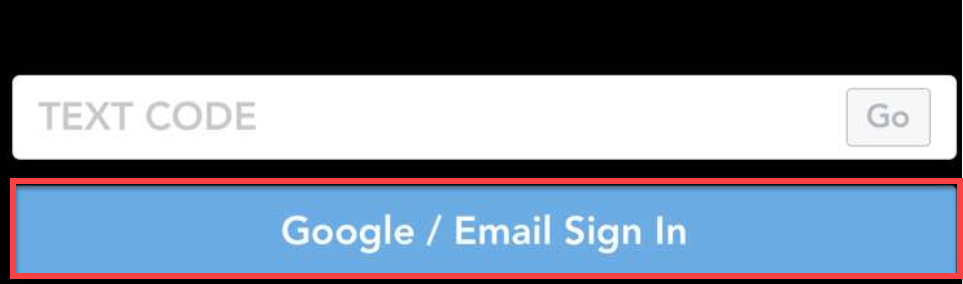
3. Click on Sign in with Google.
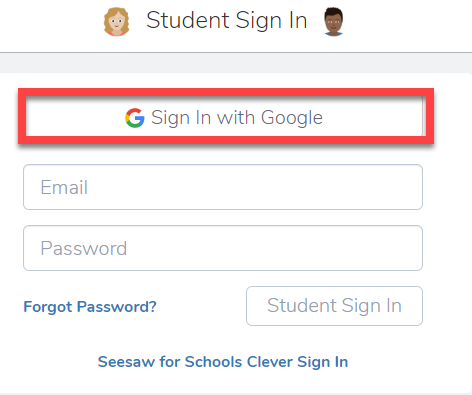
4. Choose your @jeffcoschools.us account.
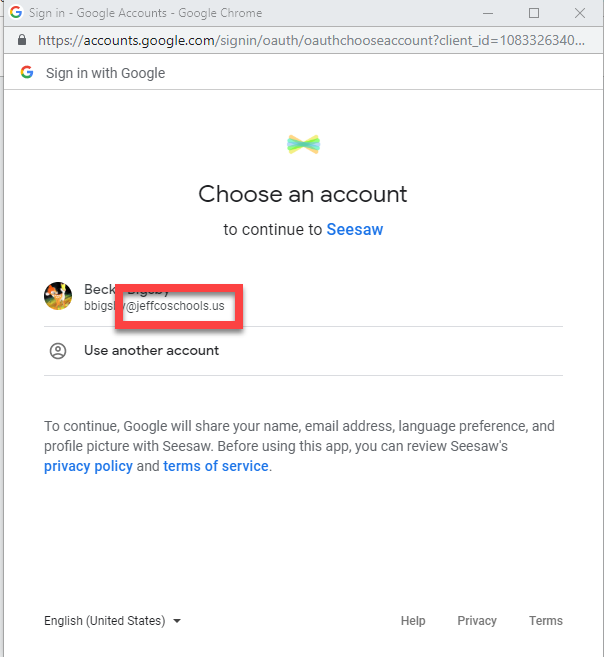
[Spanish] Estudiante ingresa a Seesaw desde un iPad
Resumen: Utilizar estas indicaciones para descargar e ingresar a la cuenta de Seesaw usando su iPad de propiedad de las Escuelas de Jeffco.
¿Cómo encuentran Seesaw los estudiantes?
Utilizar estas indicaciones para la versión de Seesaw para iPad
Ir al ícono de Self Service.
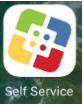
Buscar el ícono de Seesaw.
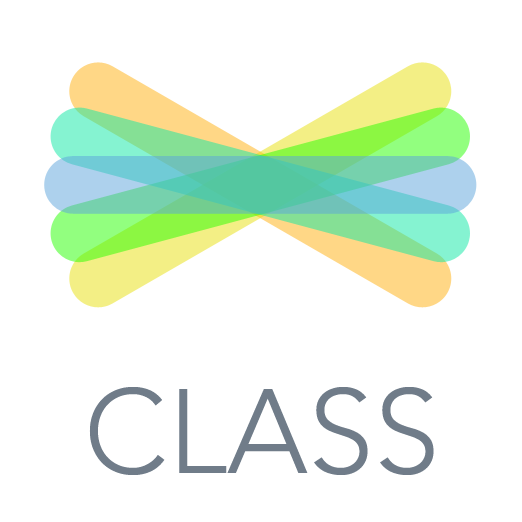
Hacer clic en ícono de Seesaw.
Hacer clic en Install.
Para comenzar con el proceso de iniciar sesión, hacer clic en el acceso directo “Seesaw Login
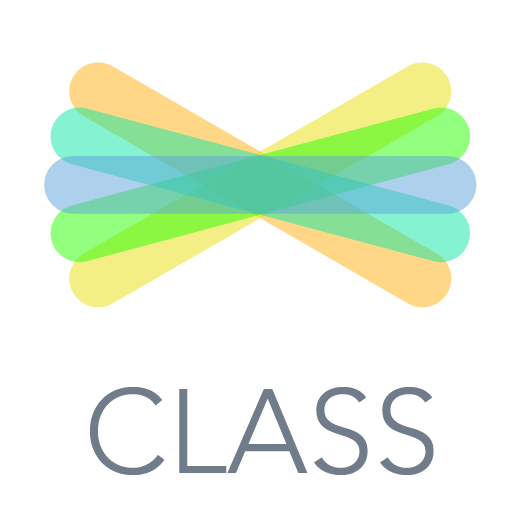
La pantalla cambiará a la página de inicio de sesión de Seesaw.
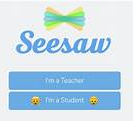
7. Hacer clic en I’m a Student
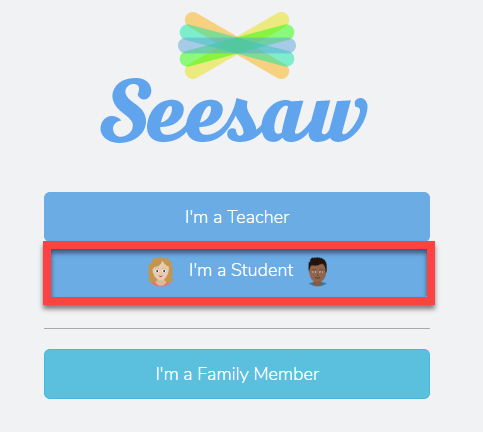
8. Hacer clic en Google/Email Sign In
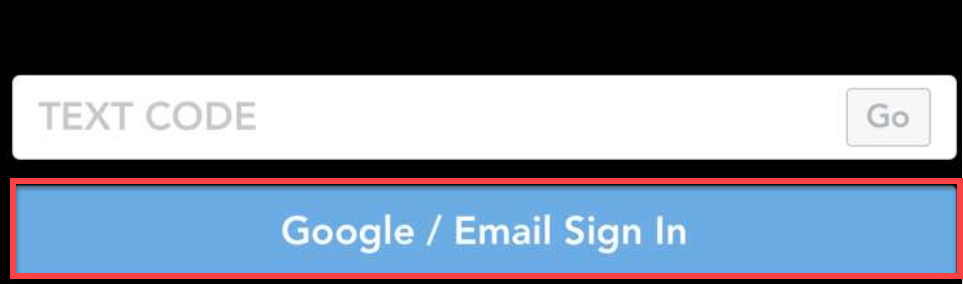
9. Hacer clic en Sign in with Google
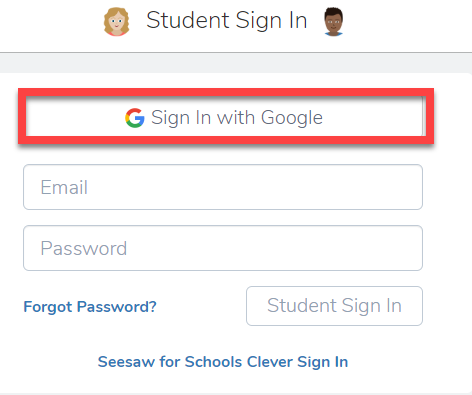
10. Seleccionar su cuenta @jeffcoschools.us.
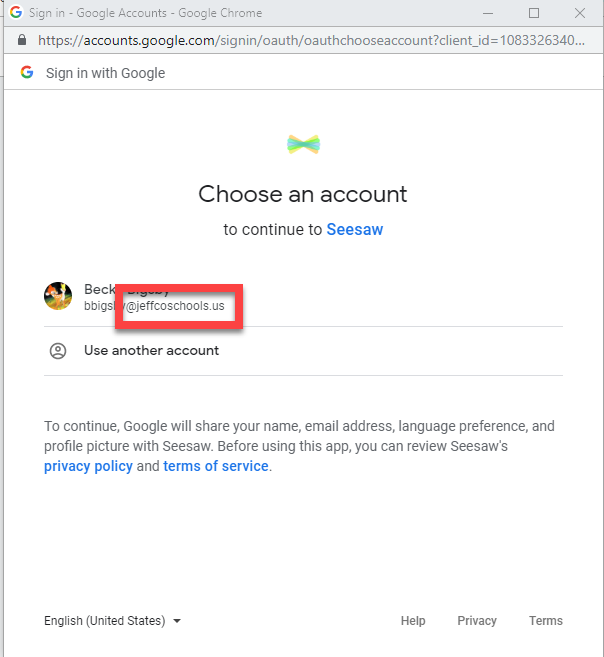
Utilizar estas indicaciones para la versión gratuita de Seesaw
Ir al ícono de Self Service.

Buscar el ícono de Seesaw Class.
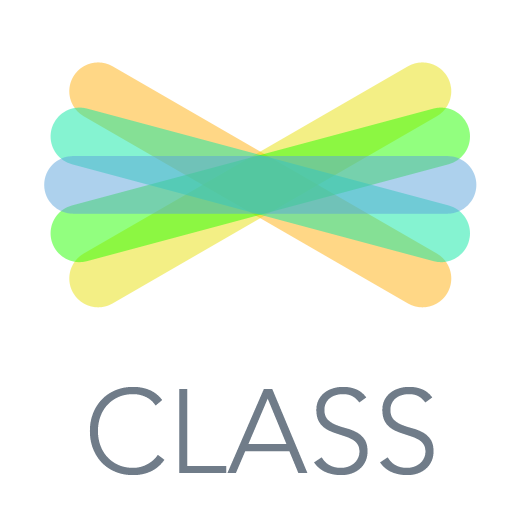
Hacer clic en ícono de Seesaw Class.
Hacer clic en Install.
Para comenzar con el proceso de iniciar sesión, hacer clic en el acceso directo “Seesaw Login”
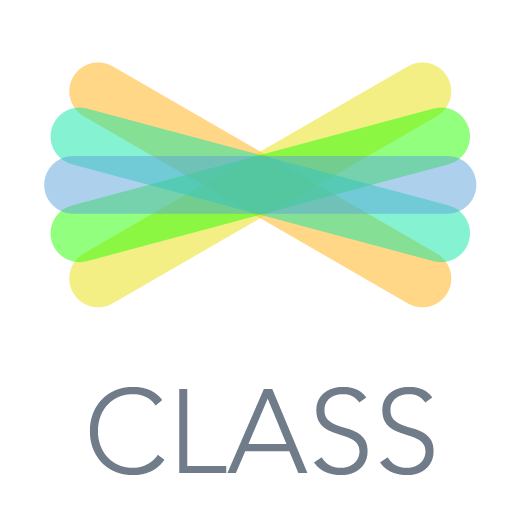
La pantalla cambiará a una pantalla de iniciar sesión en Seesaw
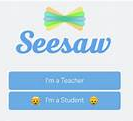
[Russian] Вход учащихся в Seesaw на iPad
Краткое описание: Используйте данные инструкции для загрузки и входа в Seesaw с использованием iPad от Jeffco.
Процедура установки Seesaw для учащихся
Используйте данные инструкции для платной версии Seesaw
Перейдите к значку Self Service (Самообслуживание).
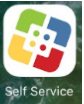
Найдите значок Seesaw.
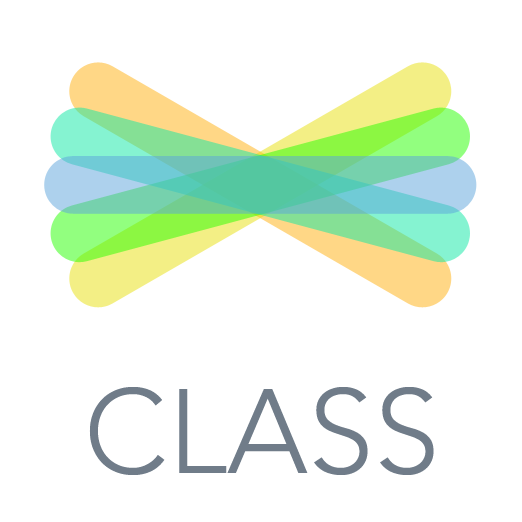
Щелкните по значку Seesaw.
Щелкните Install (Установить).
Чтобы начать процесс входа, щелкните по ссылке Seesaw Login («Вход в Seesaw»).
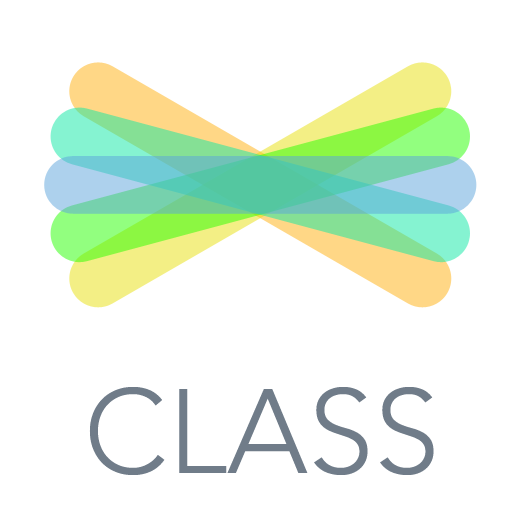
Экран сменится на страницу входа в Seesaw.
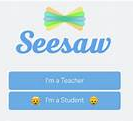
Щелкните I’m a Student (Я учащийся)
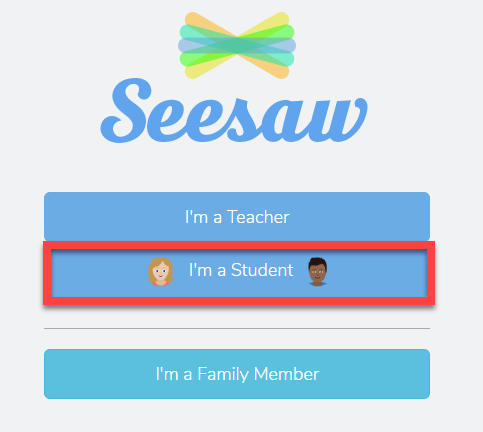
Щелкните Google/Email Sign In (Войти через Google / электронную почту)
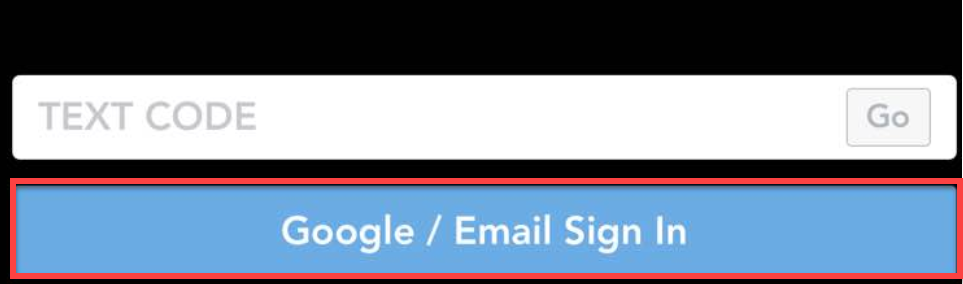
3. Щелкните Sign in with Google (Войти через Google)
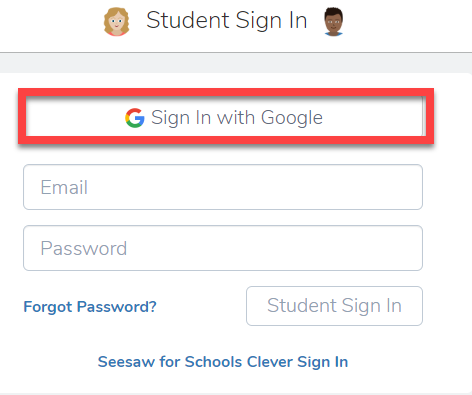
4. Выберите вашу учетную запись @jeffcoschools.us
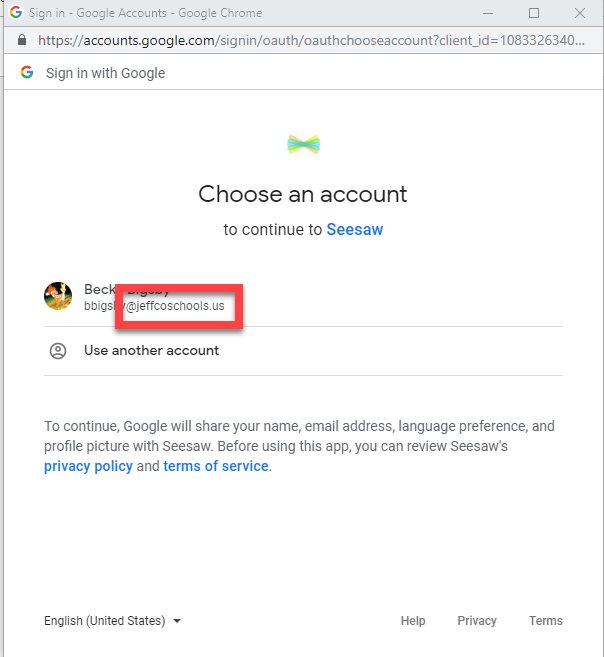
Используйте данные инструкции для бесплатной версии Seesaw
Перейдите к значку Self Service (Самообслуживание).
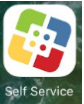
Найдите значок Seesaw Class
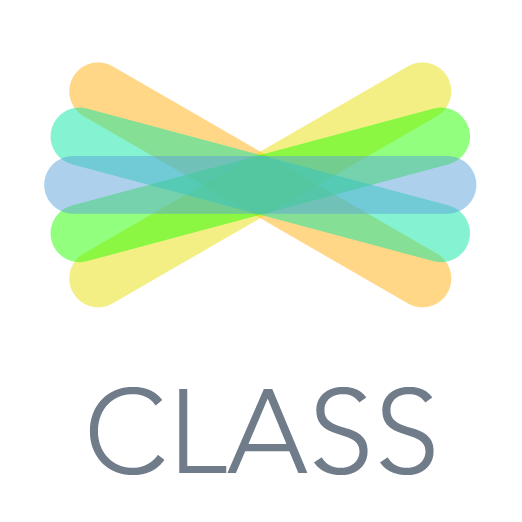
Щелкните по значку Seesaw Class
Щелкните Install (Установить)
Чтобы начать процесс входа, щелкните по ссылке Seesaw Login («Вход в Seesaw»).
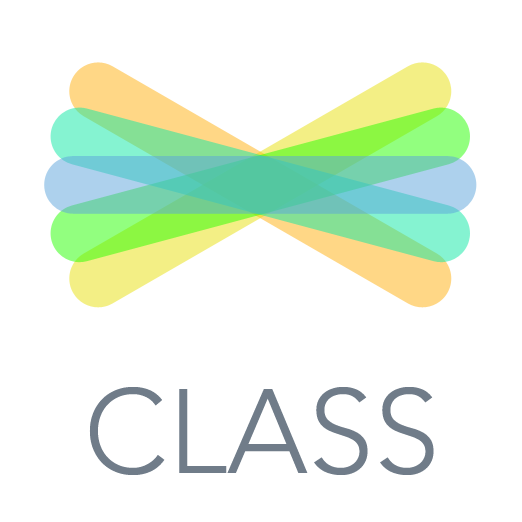
Экран сменится на экран входа в Seesaw.
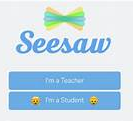
[Chinese] 学生在 iPad 上登录 SeeSaw
摘要:根据以下说明在 Jeffco 提供的 iPad 上下载并登录 SeeSaw。
学生如何获取 SeeSaw?
根据以下说明获取付费版 SeeSaw
转至 Self Service(自助服务)图标。
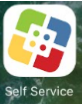
搜索 SeeSaw 图标。
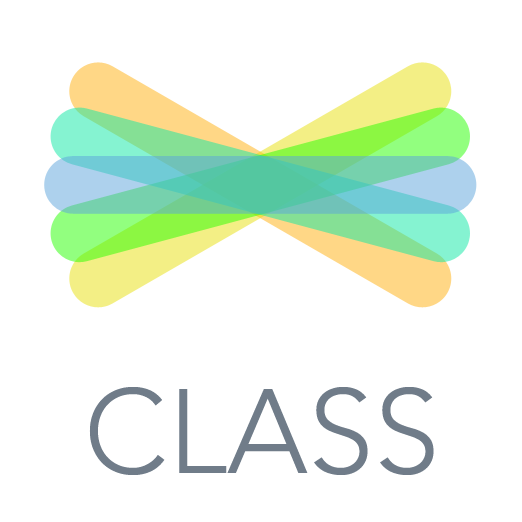
点击 SeeSaw 图标。
点击 Install(安装)。
如要开始登录流程,点击“SeeSaw Login”(SeeSaw 登录)快捷方式。
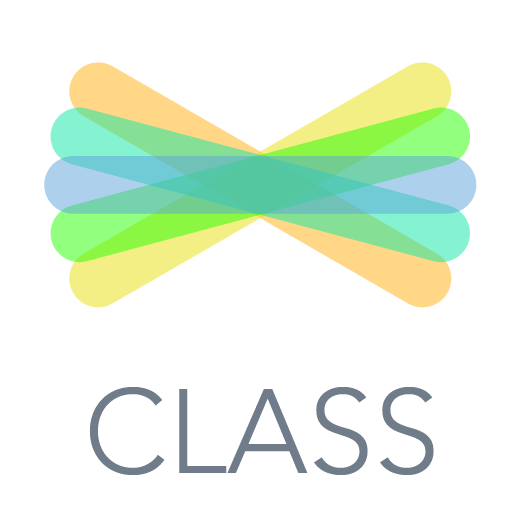
屏幕将跳转到 SeeSaw 登录页面。
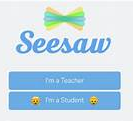
7. 点击 I'm a Student(我是学生)
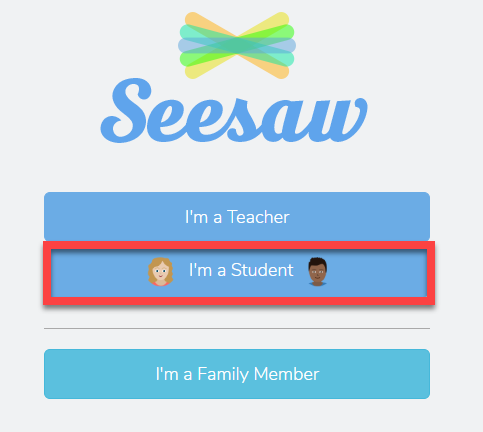
8. 点击 Google/Email Sign In(Google/电子邮箱登录)
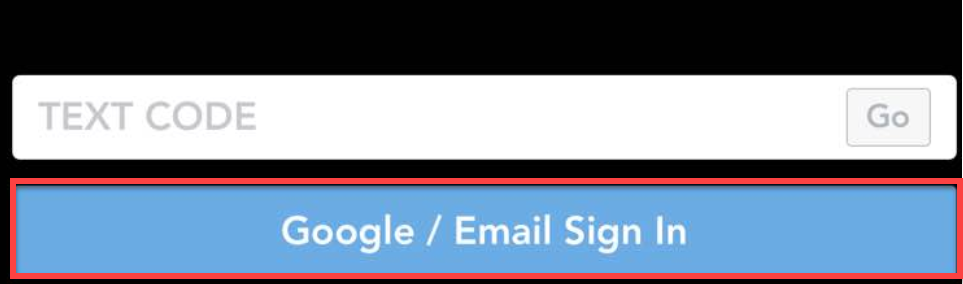
9. 点击 Sign in with Google(使用 Google 登录)
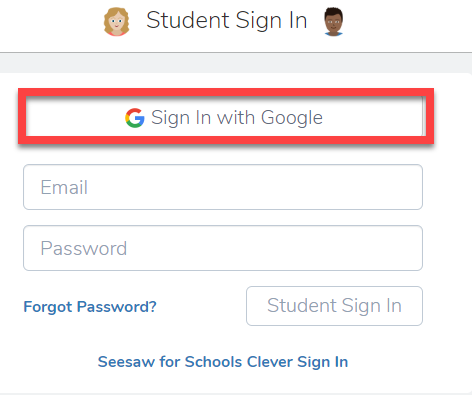
10. 选择您的 @jeffcoschools.us 帐户
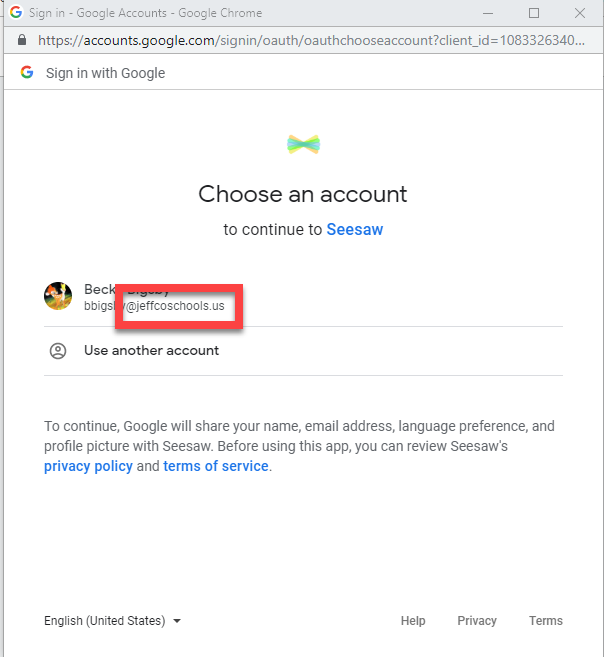
根据以下说明获取免费版 SeeSaw
转至 Self Service(自助服务)图标。
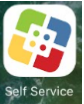
搜索 SeeSaw Class(班级)图标
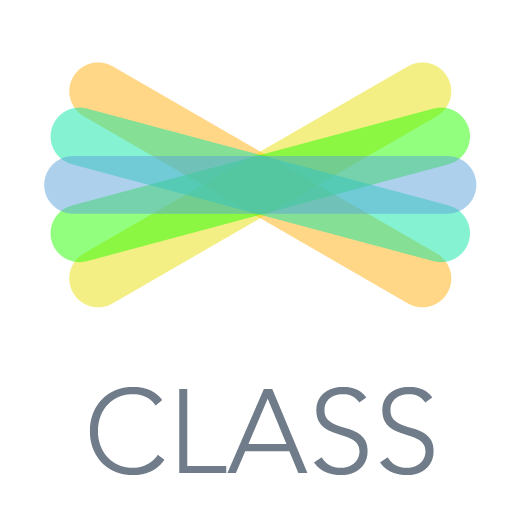
点击 SeeSaw Class(班级)图标
点击 Install(安装)
如要开始登录流程,点击“SeeSaw Login”(SeeSaw 登录)快捷方式
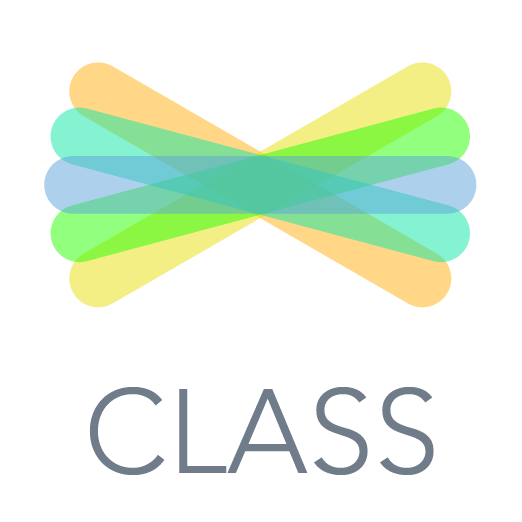
屏幕将跳转到 SeeSaw 登录页面。
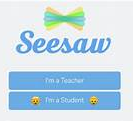
[Vietnamese] Học sinh Đăng nhập vào SeeSaw trên một iPad
Tóm tắt: Sử dụng các hướng dẫn này để tải xuống và đăng nhập vào SeeSaw bằng iPad thuộc sở hữu của Jeffco.
Làm thế nào để Học sinh truy cập vào SeeSaw?
Sử dụng các hướng dẫn này cho phiên bản Có Trả tiền của SeeSaw
Nhấp vào Biểu tượng Self Service (Tự Phục vụ).
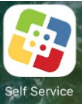
Tìm kiếm Biểu tượng SeeSaw.
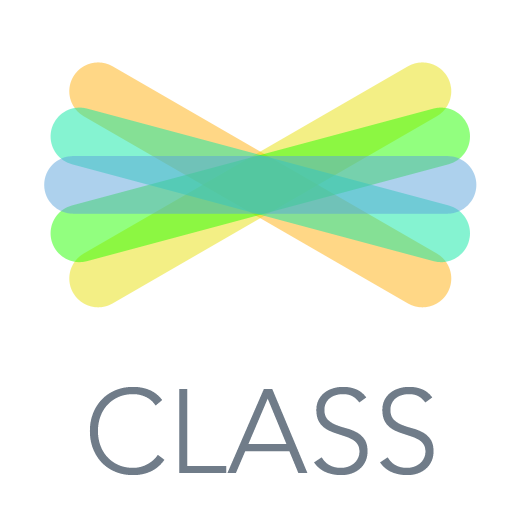
Nhấp vào Biểu tượng SeeSaw
Nhấp vào Install (Cài đặt).
Để bắt đầu quá trình đăng nhập, nhấp vào phím tắt “SeeSaw Login” (”Đăng nhập SeeSaw”).
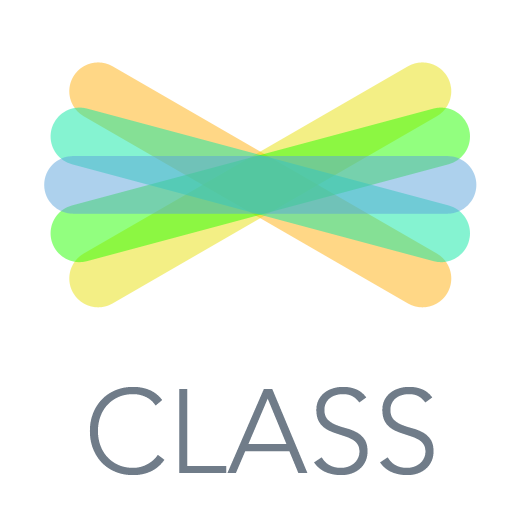
Màn hình sẽ thay đổi thành trang đăng nhập SeeSaw.
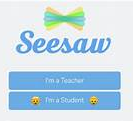
7. Nhấp vào I’m a Student (Tôi là Học sinh)lick on I’m a Student
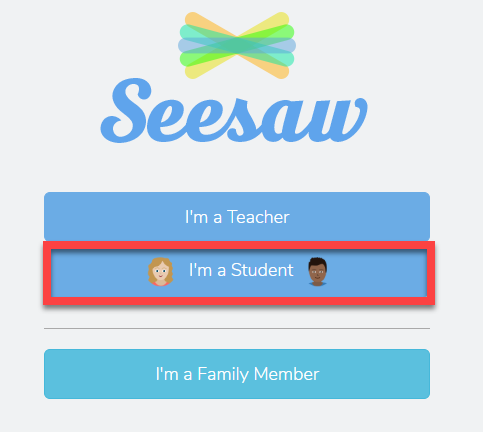
8. Nhấp vào Google/Email Sign In (Đăng nhập Email)
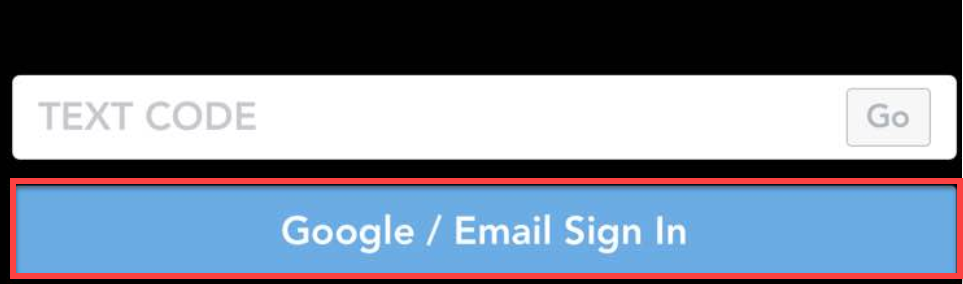
9. Nhấp vào Sign in with Google (Đăng nhập với Google)
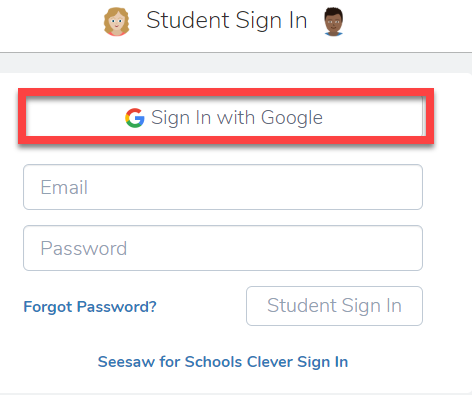
10. Chọn tài khoản @jeffcoschools.us của quý vị
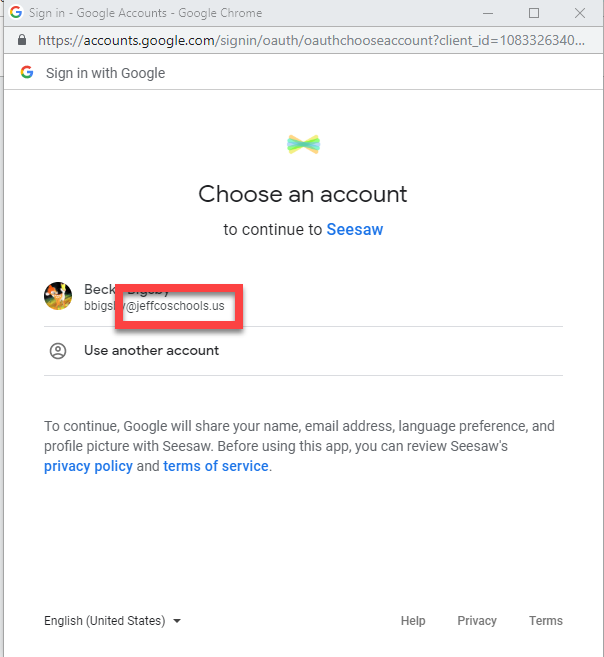
Sử dụng các hướng dẫn này cho phiên bản Miễn phí của SeeSaw
Nhấp vào Biểu tượng Self Service (Tự Phục vụ).
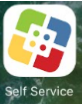
Tìm kiếm Biểu tượng SeeSaw Class.
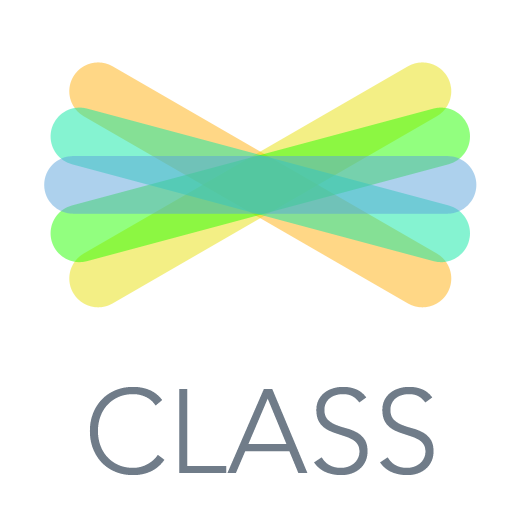
Nhấp vào Biểu tượng SeeSaw Class.
Nhấp vào Install (Cài đặt)
Để Bắt đầu quá trình đăng nhập, nhấp vào phím tắt “SeeSaw Login” (”Đăng nhập SeeSaw”).
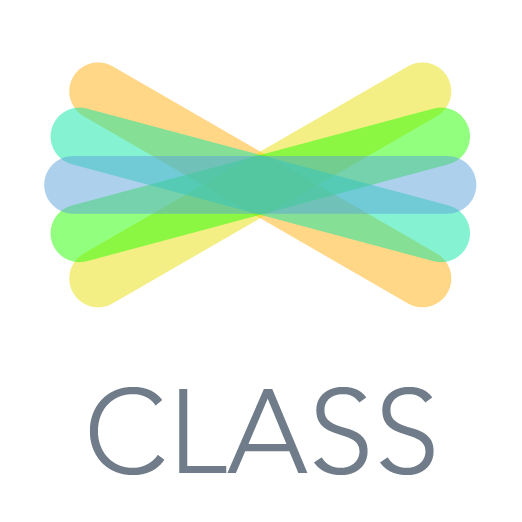
Màn hình sẽ thay đổi thành màn hình đăng nhập SeeSaw. .